Создайте ChmaferBox с параметрами как на рисунке.
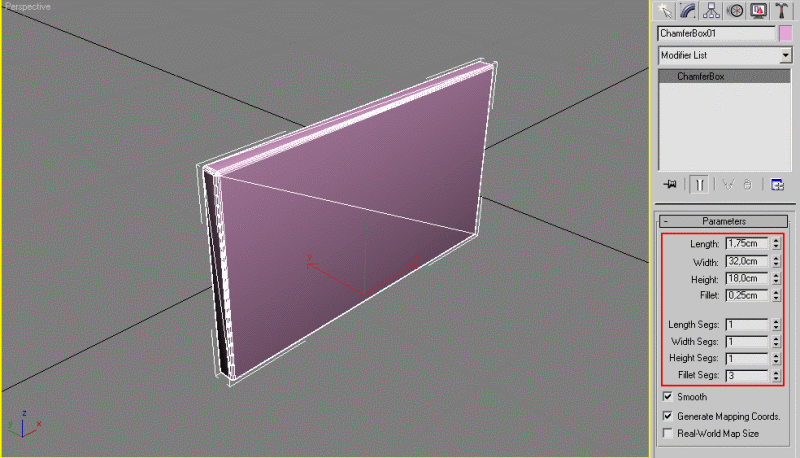
Конвертируйте его в Editable Poly.
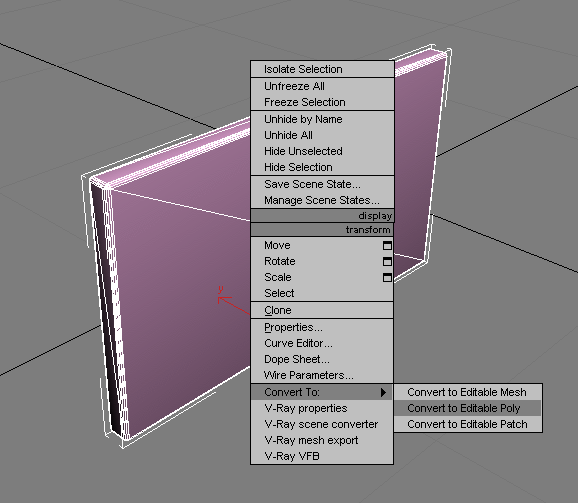
Нажмите 2 для перехода в режим редактирования ребер, выделите крайние ребра и используйте Connect.
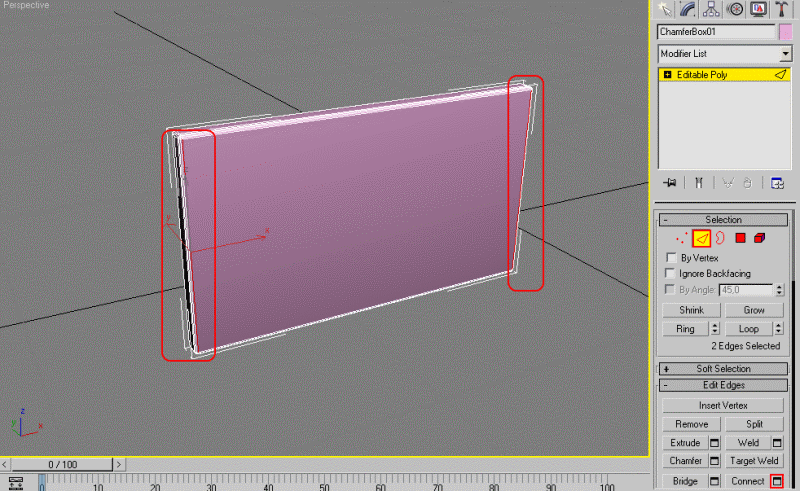
Число сегментов поставьте 1.
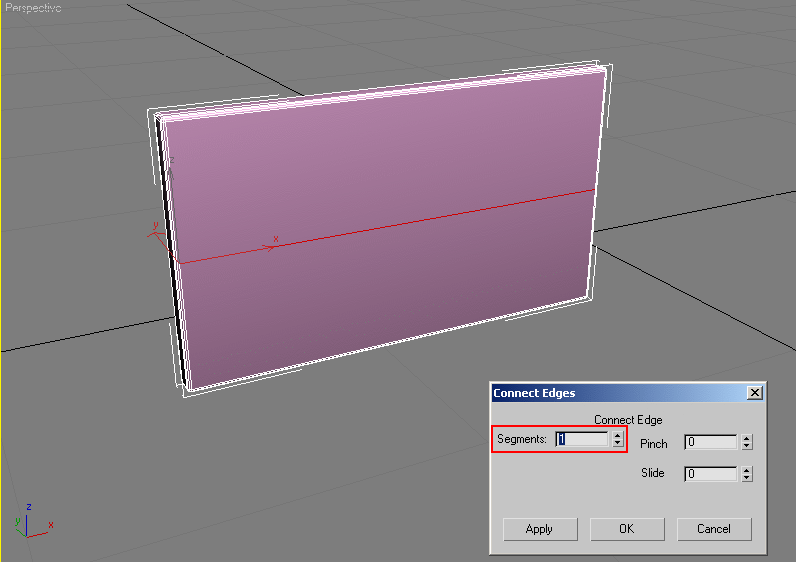
Переместите это новое ребро вниз.
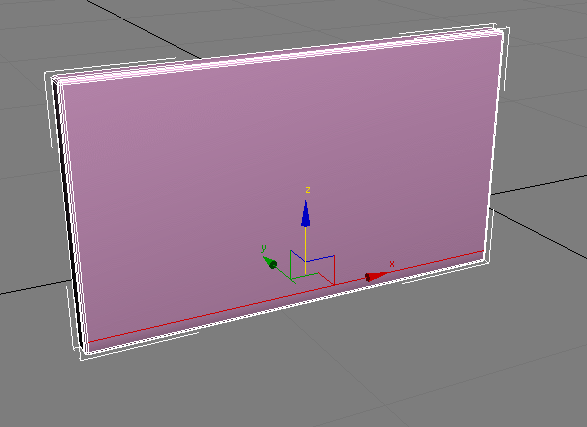
Нажмите 4 для перехода в режим редактирования полигонов, выделите полигон как на рисунке и примените Extrude на -0,1 см.
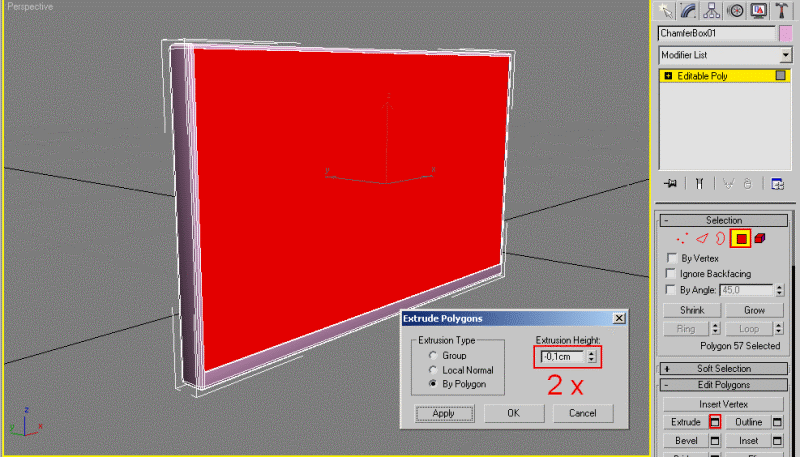
Далее опять перейдите в режим редактирования ребер и выделите 2 ребра как на рисунке ниже. Примените Connect.
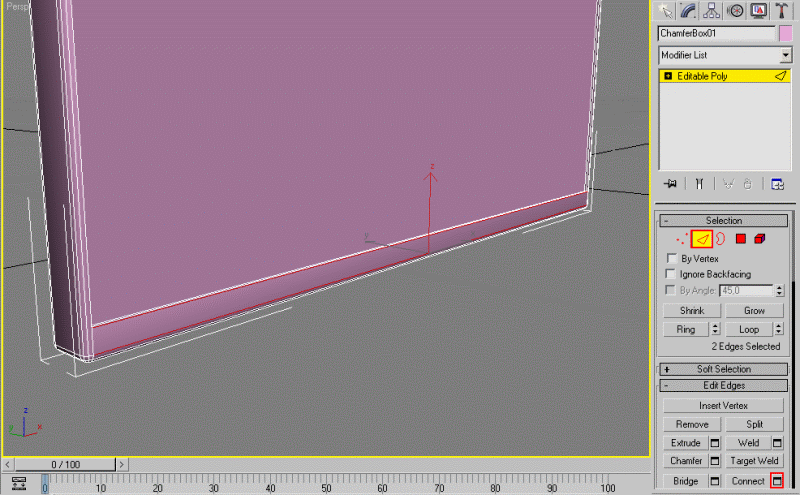
Опять укажите число сегментов 1.
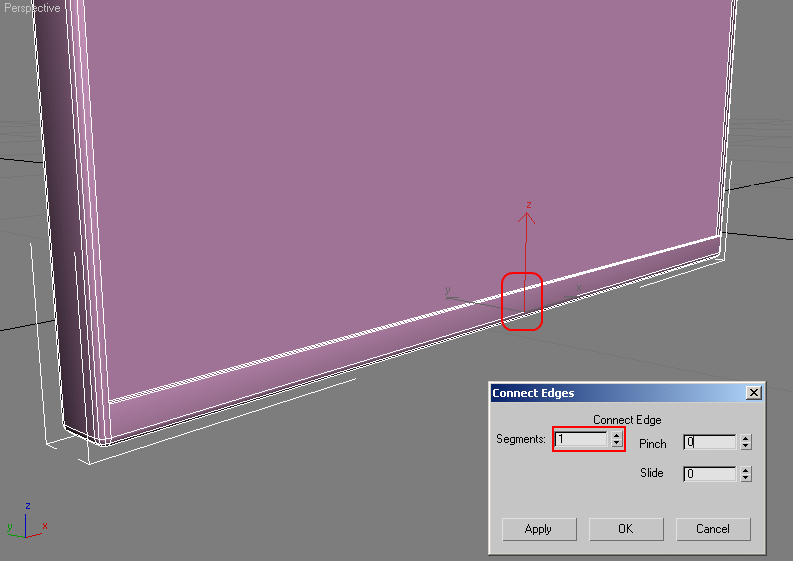
Переместите новое ребро вправо.
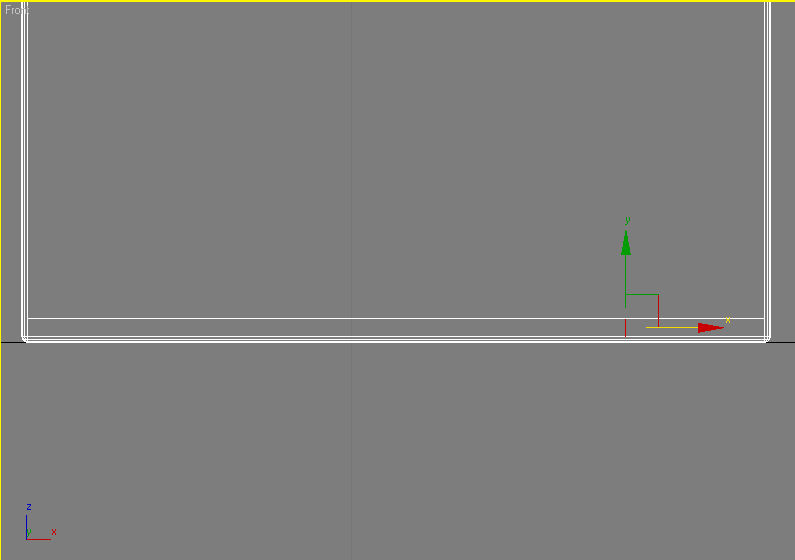
Выделите дополнительно ребро с края справа и еще раз используйте Connect, число сегментов ставьте 2.
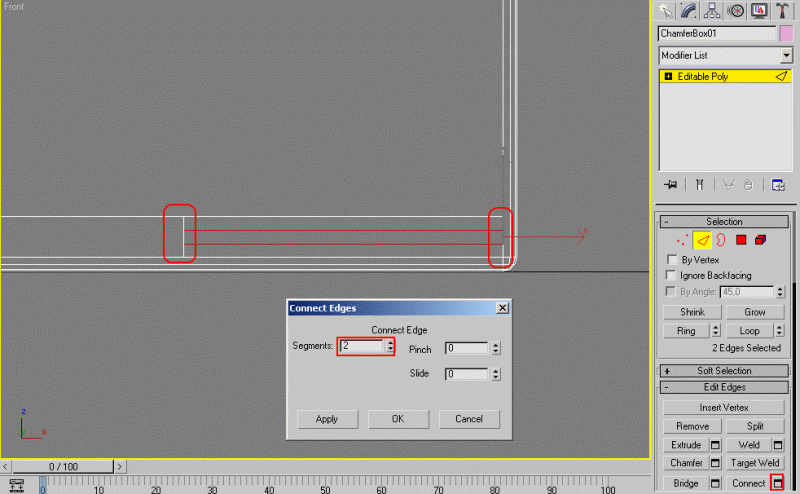
Выделите новые ребра и примените к ним Connect с числом сегментов 8.
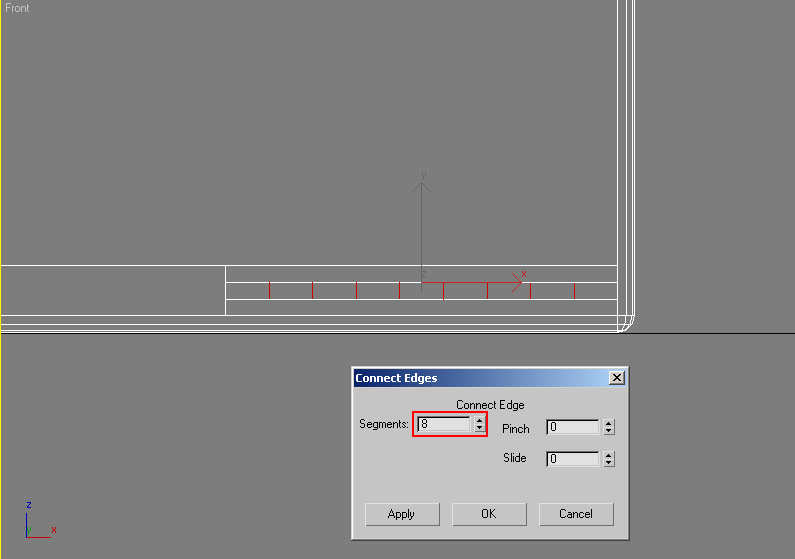
Перейдите на уровень полигонов, выделите 5 полигонов как на рисунке и выдавите (Extrude) их на 0,1 см.
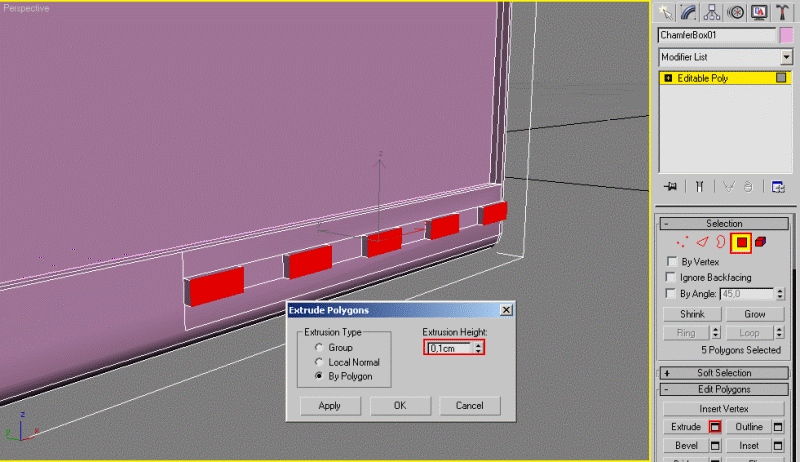
Затем примените выдавливание со скосом (Bevel), параметры на рисунке.
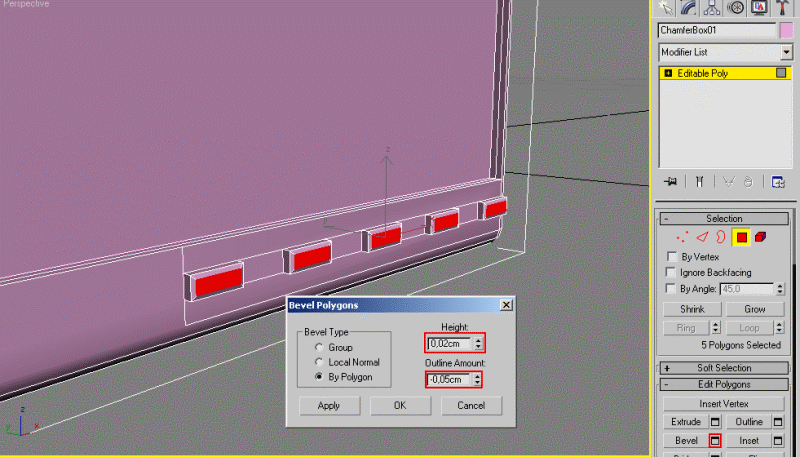
К полигону с противоположной стороны примените Insert на 6 см.
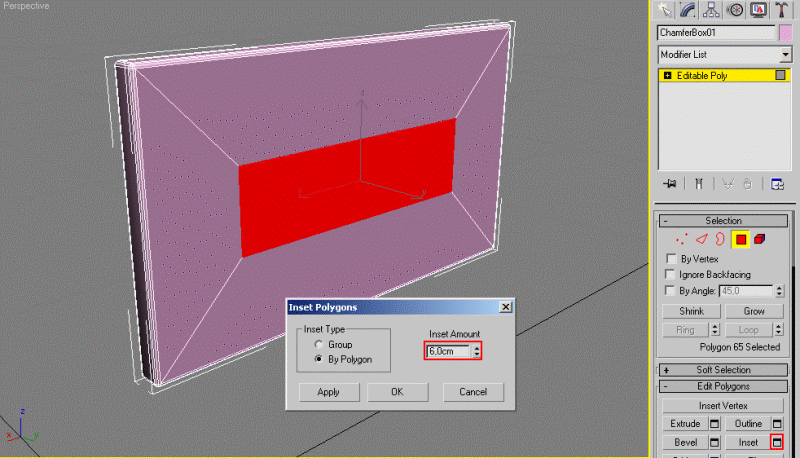
Нажмите 1 для перехода на уровень вершин, выделите 4 вершины как на рисунке и отмасштабируйте их по оси Х до получения квадрата.
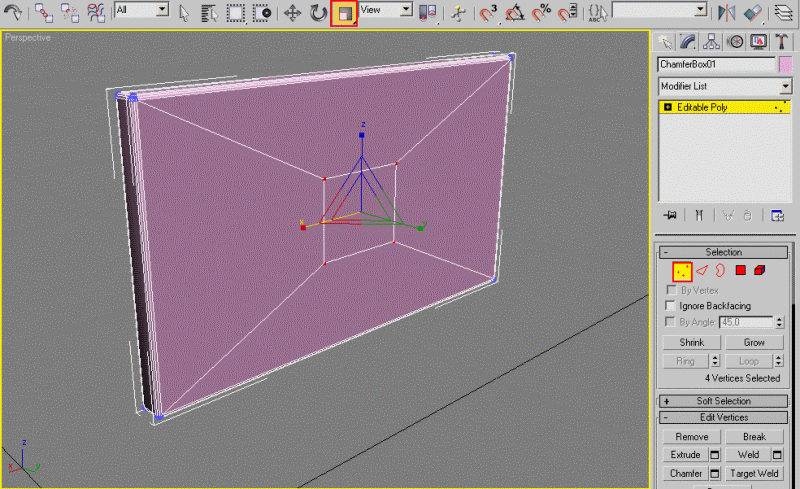
Выделите этот квадрат и выдавите на 1 см.
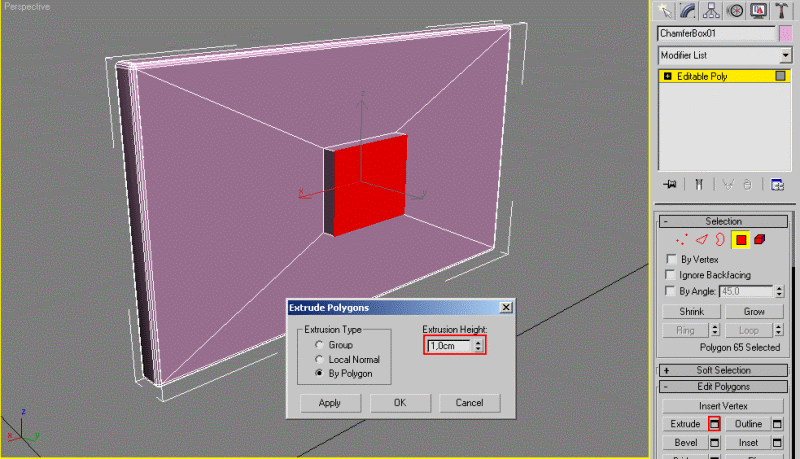
Затем выдавите со скосом на 0,75 см.
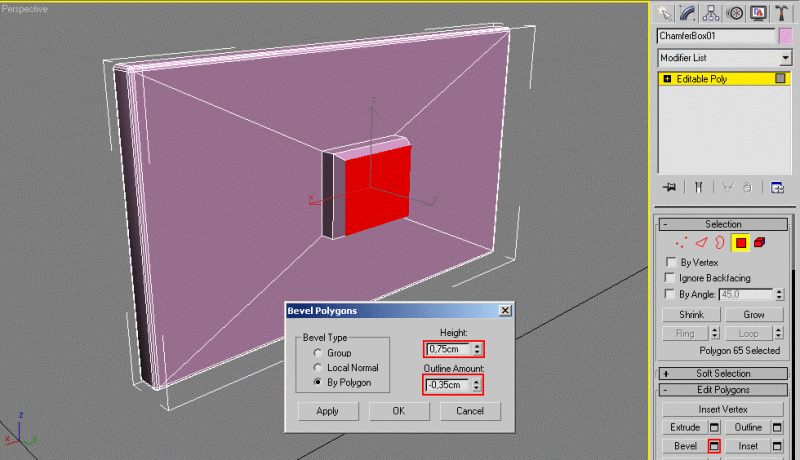
Затем полигон снизу выдавите на 12 см.
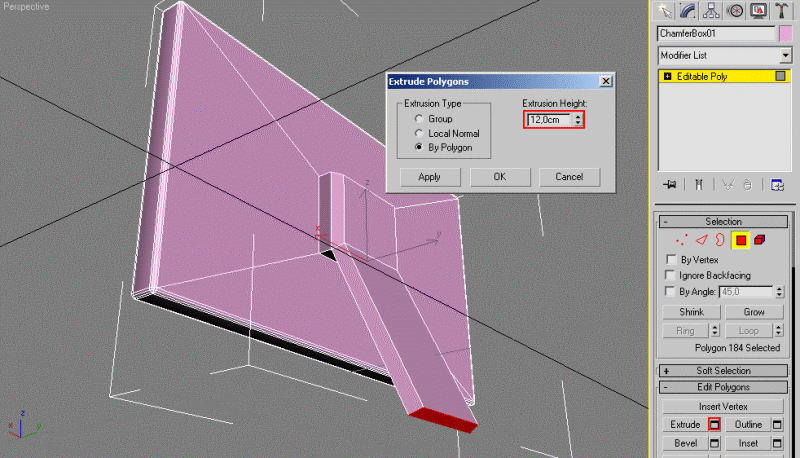
На виде сбоку в режиме редактирования вершин переместите выделенные вершины вправо.
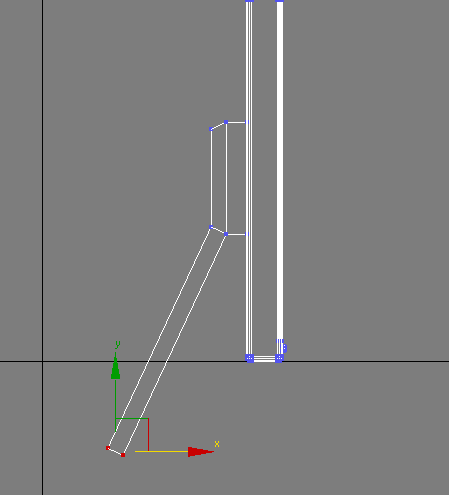
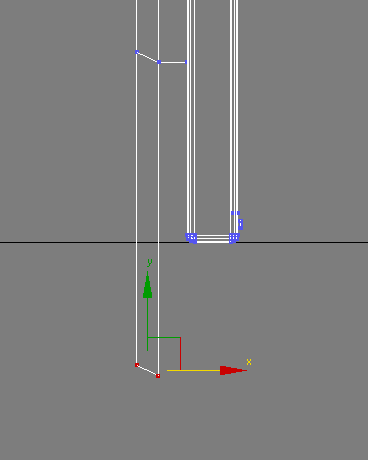
Затем нажмите Z напротив Make Planar, вершины выровняются по этой оси.
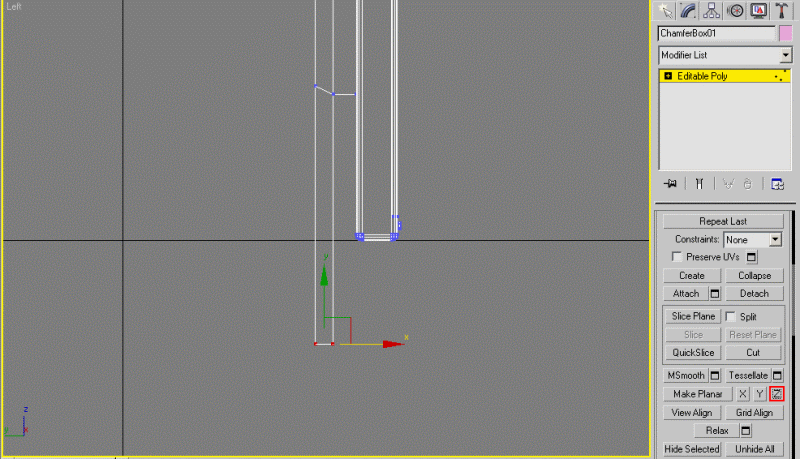
Вот сам монитор получился)
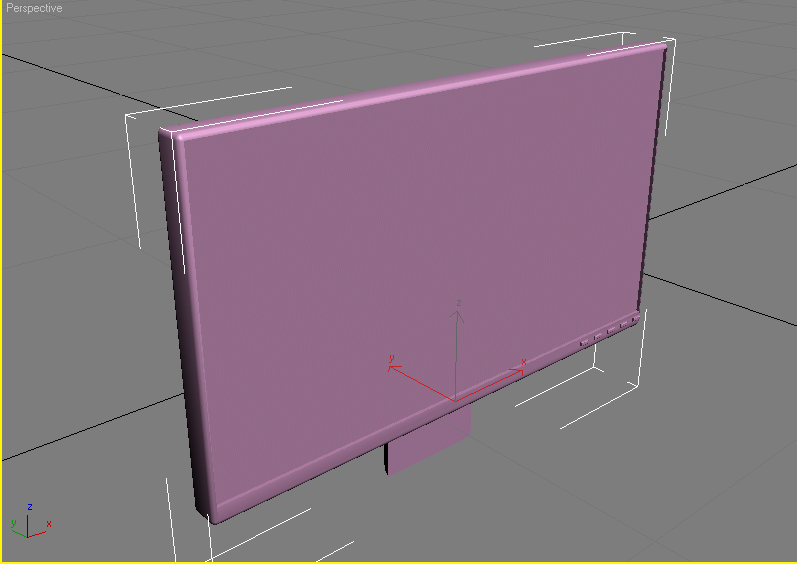
Для подставки создайте ChamferCyl с параметрами как на рисунке ниже.
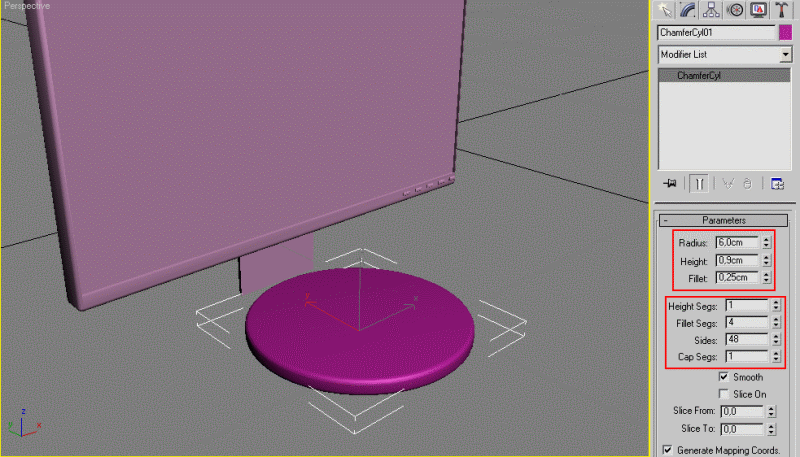
Выровняйте ее положение относительно монитора. Готово.

|